iCloud Drive의 데스크탑 및 문서 옵션은 가장 중요한 파일을 클라우드에 동기화하여 모든 Apple 기기에서 사용할 수 있도록 합니다. 그러나 해당 파일을 저장하는 위치를 정확히 파악하는 것은 까다로울 수 있습니다.
특히 데스크탑 및 문서 파일이 Mac에 로컬로 저장되어 있는지 여부에 대해 의문을 가질 수 있습니다. 이 기사에서는 알아내는 방법을 설명합니다.
내용물
- 관련된:
-
내 Mac은 iCloud Drive 데스크탑 및 문서 폴더를 어디에 저장합니까?
- iCloud Drive용 데스크탑 및 문서 폴더를 켜는 방법:
-
내 데스크탑 및 문서 폴더가 로컬에 저장되어 있습니까?
- iCloud Drive로 Mac 저장 공간을 최적화하는 방법:
- 데스크톱 및 문서 폴더가 중복되는 이유는 무엇입니까?
-
iCloud Drive용 데스크탑 및 문서 폴더를 끄면 어떻게 됩니까?
- iCloud Drive에서 데스크탑 및 문서 파일을 다운로드하는 방법:
- 파일을 업로드하는 동안 iCloud Drive를 끄면 어떻게 됩니까?
-
모든 iCloud Drive 질문에 답하기
- 관련 게시물:
관련된:
- macOS Catalina 및 iOS 13에서 iCloud Drive의 폴더를 공유하는 방법
- iCloud에서 데스크탑 폴더 및 문서 동기화를 중지하는 방법
- iCloud Drive란 무엇이며 iCloud와 어떻게 다릅니까?
- 모든 기기에서 MacBook 데스크탑에 접근하는 방법
내 Mac은 iCloud Drive 데스크탑 및 문서 폴더를 어디에 저장합니까?
NS 데스크탑 및 문서 폴더 옵션 아이클라우드 드라이브 Mac의 저장 공간을 절약할 수 있는 좋은 방법입니다. 또한 다른 장치에서 파일을 사용할 수 있습니다.
이 기능을 켜면 macOS가 iCloud Drive 계정에 데스크탑 및 도큐멘트 폴더를 생성합니다. 그런 다음 Mac의 데스크탑 및 문서 폴더에서 iCloud Drive의 일치하는 폴더로 모든 항목을 업로드합니다.
충분한지 확인하세요 무료 iCloud 저장 공간 켜기 전에 모든 파일을 보관합니다. 그렇지 않으면 macOS가 모든 것을 업로드할 수 없습니다.

업로드한 후에도 Mac에서 동일한 파일을 모두 볼 수 있지만 파일을 다시 열거나 변경하려면 iCloud Drive에서 파일을 다운로드해야 할 수 있습니다. 이 다운로드는 일반적으로 파일을 열 때 자동으로 발생합니다.
iCloud Drive용 데스크탑 및 문서 폴더를 켜는 방법:
- 열기 사과 () 메뉴로 이동 시스템 환경설정 > Apple ID.
- 선택하다 아이클라우드 사이드바에서 iCloud Drive를 엽니다. 옵션.
- 켜려면 체크박스를 선택하세요. 데스크탑 및 문서 폴더.
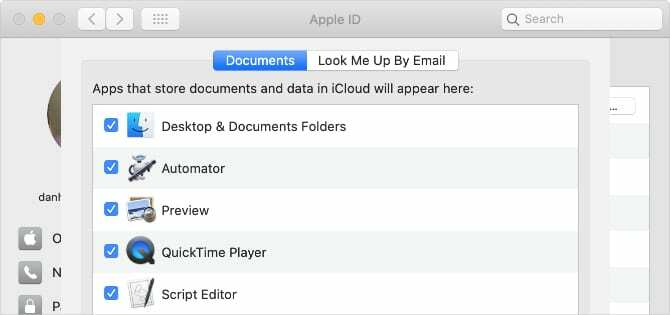
내 데스크탑 및 문서 폴더가 로컬에 저장되어 있습니까?
Mac 저장 공간을 최적화하도록 선택하면 macOS는 데스크탑 및 문서 폴더에서 한동안 사용하지 않은 로컬 파일을 제거합니다. 이렇게 하면 Mac에서 많은 여유 공간이 지워지고 iCloud Drive에서 해당 파일을 계속 사용할 수 있습니다.
즉, Mac은 일반적으로 최근에 생성되었거나 최근에 연 파일의 로컬 복사본을 유지하므로 새 복사본이 다운로드될 때까지 기다리지 않고도 액세스할 수 있습니다. Mac의 저장 공간이 부족하면 macOS는 자동으로 로컬 복사본을 제거하여 더 많은 공간을 만듭니다.
Finder를 사용하여 로컬에 어떤 파일이나 폴더가 저장되어 있는지 쉽게 알 수 있습니다.
- 아래쪽 화살표가 있는 구름은 파일이 Mac에 로컬로 저장되지 않고 iCloud Drive에만 있다는 의미입니다. 클라우드를 클릭하여 다운로드합니다.
- 위쪽을 향한 화살표 또는 점선 구름은 파일이 Mac에 로컬로 저장되어 있지만 아직 iCloud Drive와 동기화되지 않았음을 의미합니다.
- 구름 또는 화살표 아이콘이 없다는 것은 파일이 Mac에 로컬로 저장되고 iCloud Drive에도 동기화된다는 의미입니다.
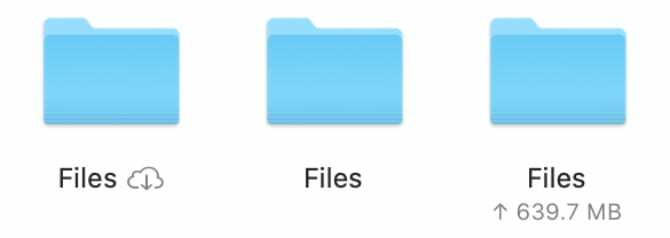
언제든지 오프라인에서 사용할 파일을 다운로드하도록 선택할 수 있습니다. 또는 다운로드한 파일을 제거하여 여유 공간을 더 만들 수 있습니다. 이것을하기 위해, 컨트롤 클릭 Finder에서 파일을 선택한 다음 지금 다운로드 또는 다운로드 제거 메뉴에서.
Mac에서 저장 공간을 최적화하지 않으면 macOS는 iCloud Drive의 데스크탑 및 문서 폴더에서 모든 파일을 다운로드합니다. 여러 Mac이 iCloud Drive에 동기화되면 다운로드하기에 데이터가 너무 많을 수 있습니다.
iCloud Drive로 Mac 저장 공간을 최적화하는 방법:
- 열기 사과 () 메뉴로 이동 시스템 환경설정 > Apple ID.
- 선택하다 아이클라우드 사이드바에서.
- 창 하단 근처에 있는 확인란을 선택하여 Mac 스토리지 최적화.

데스크톱 및 문서 폴더가 중복되는 이유는 무엇입니까?
iCloud Drive용 데스크탑 및 문서 폴더를 켠 후 Mac에서 폴더 또는 파일의 사본이 중복되는 것을 볼 수 있습니다.
걱정하지 마십시오. 이러한 중복 항목은 일반적으로 Mac에서 추가 공간을 차지하지 않습니다. 일반적으로 macOS가 더 쉽게 접근할 수 있도록 생성하는 동일한 파일의 별칭을 보고 있습니다.
아이콘의 왼쪽 하단 모서리에 작은 화살표가 있기 때문에 일반적으로 별칭 파일이나 폴더를 찾을 수 있습니다.
Finder에서 보기 > 파일 경로 표시줄 표시 선택한 파일 또는 폴더의 파일 경로를 보려면 중복 파일을 선택하면 모든 파일이 Mac의 같은 위치에 저장되어 있는 것을 볼 수 있습니다.
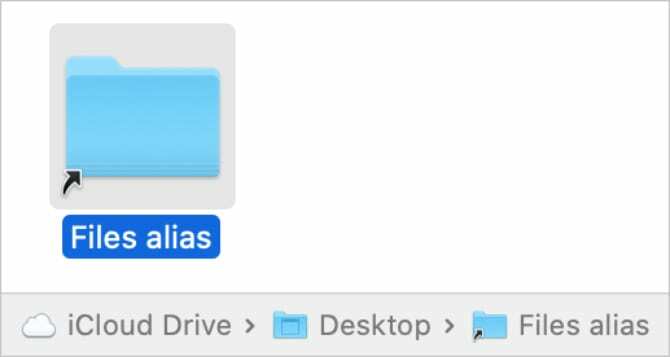
예를 들어 Finder의 사이드바와 iCloud Drive에도 데스크탑 및 문서 폴더가 표시되어야 합니다. 사이드바의 버튼은 단순히 iCloud Drive의 해당 폴더에 연결되기 때문입니다.
이에 대한 추가 도움이 필요하면 Apple 지원과 채팅.
iCloud Drive용 데스크탑 및 문서 폴더를 끄면 어떻게 됩니까?
iCloud Drive의 데스크탑 및 문서 폴더 옵션을 비활성화하는 것은 어려운 일입니다. 특히 macOS가 그렇게 할 때 Mac에서 항목을 제거한다고 경고하는 경우.
다행히 iCloud Drive에서 아무 것도 제거하지 않습니다. 따라서 이 옵션을 꺼도 파일이나 폴더가 영구적으로 손실되지 않습니다.
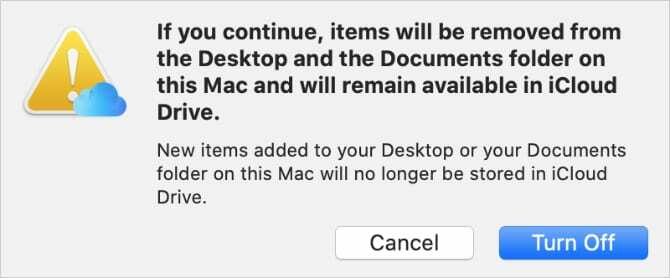
Mac에서 데스크탑 및 문서 폴더를 끄도록 선택한 경우 모든 파일과 폴더를 수동으로 다시 다운로드해야 합니다. Finder를 사용하여 이 작업을 쉽게 수행할 수 있습니다.
iCloud Drive에서 데스크탑 및 문서 파일을 다운로드하는 방법:
- 두 개 열기 파인더 Mac의 창.
- 첫 번째 창에서 로컬 데스크톱(명령 + 쉬프트 + D) 또는 문서(Cmd + Shift + O) Mac의 폴더.
- 두 번째 Finder 창에서 iCloud Drive(Cmd + Shift + I)을 클릭하고 iCloud Drive 내의 데스크탑 또는 문서 폴더로 이동합니다.
- iCloud에서 모든 파일을 선택한 다음 다른 Finder 창으로 끌어다 놓아 Mac에 다운로드하고 복사합니다.
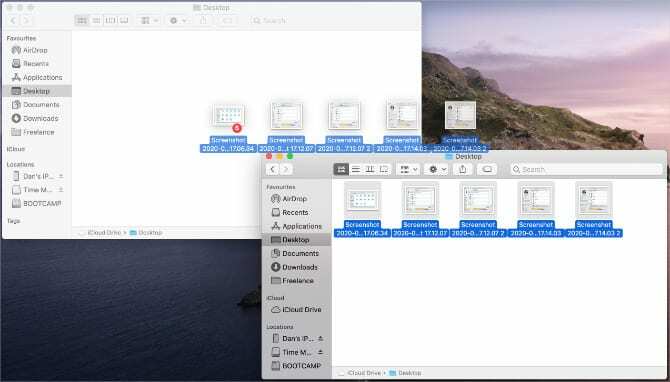
iCloud에 저장한 파일 및 폴더 수에 따라 이 전송 프로세스는 몇 시간이 걸릴 수 있습니다. 전송이 완료되는 동안 Mac을 Wi-Fi에 연결하고 전원에 연결하십시오.
파일을 업로드하는 동안 iCloud Drive를 끄면 어떻게 됩니까?
가능하면 파일이나 폴더를 업로드하는 동안 iCloud Drive를 끄지 마십시오. 그렇게 하면 iCloud Drive에서 파일이 손상될 수 있습니다. 즉, 여전히 Mac에 파일의 정상적인 로컬 복사본이 있어야 합니다.
업로드를 중단한 경우 가장 안전한 예방 조치는 iCloud Drive에서 파일을 삭제하는 것입니다. 이렇게 하면 iCloud가 로컬 복사본을 온라인에서 잠재적으로 손상된 버전으로 바꾸는 것을 방지할 수 있습니다.
모든 iCloud Drive 질문에 답하기
iCloud Drive는 복잡한 서비스입니다. Mac에서 iCloud Drive Desktop 및 Documents 폴더를 저장하는 위치를 이해하는 데 시간이 걸립니다.
클라우드 기반 스토리지 시스템에 대해 궁금한 점이 있으면 포괄적인 아이클라우드 드라이브에 대한 설명. 기타 궁금한 사항은 댓글로 문의주세요!

Dan은 사람들이 기술을 최대한 활용할 수 있도록 튜토리얼과 문제 해결 가이드를 작성합니다. 작가가 되기 전에 그는 사운드 기술 학사 학위를 취득하고 Apple Store에서 수리를 감독했으며 중국에서 영어를 가르쳤습니다.